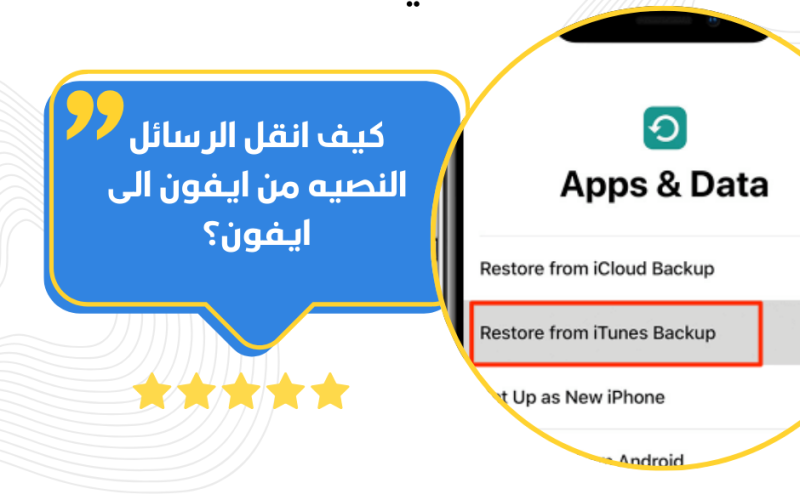
باستخدام ميزة “تحويل الرسائل النصية” المتوفرة على iPhone، يمكنك عرض رسائل SMS/MMS التي ترسلها وتستقبلها على iPhone أيضًا على Mac وiPad وApple Vision Pro، مما يسمح لك بمواصلة المحادثة من أي جهاز تفضله.
إعادة توجيه الرسائل تلقائيًا
عند إعداد “الرسائل في iCloud” على أجهزتك، يتم تحديث سجل الرسائل بالكامل عبر جميع هذه الأجهزة، بما في ذلك عند إعداد جهاز جديد. يتضمن ذلك رسائل SMS/MMS (المميزة بفقاعات خضراء) ورسائل iMessage. لا تحتاج إلى إعداد ميزة “تحويل الرسائل النصية” بشكل منفصل، لأن هذه الميزة مدمجة في “الرسائل في iCloud”.
أو إعداد “تحويل الرسائل النصية” بشكل منفصل
عند تفعيل “الرسائل في iCloud” على أجهزتك، سيتم تحديث سجل الرسائل بالكامل عبر جميع هذه الأجهزة، حتى عند إعداد جهاز جديد. يشمل هذا رسائل SMS/MMS (المميزة بفقاعات خضراء) ورسائل iMessage. ولا يلزم إعداد ميزة “تحويل الرسائل النصية” بشكل منفصل، لأن هذه الميزة مدمجة في “الرسائل في iCloud”.
**إعداد “الرسائل في iCloud”**
إذا لم تكن تستخدم “الرسائل في iCloud” أو كنت تواجه مشكلة في إعادة توجيه رسائل SMS/MMS:
1. على iPhone، انتقل إلى “الإعدادات” > “الرسائل”.
2. اضغط على “تحويل الرسائل النصية”. (إذا لم تجد هذا الخيار، أوقِف تشغيل iMessage وشغِّله مرة أخرى، ثم اضغط على “الإرسال والاستلام” وسجِّل الدخول مرة أخرى.)
3. قم بتفعيل كل جهاز ترغب في السماح له بإرسال رسائل SMS/MMS واستقبالها من هذا iPhone.
إذا اخترت جهازًا لا يستخدم المصادقة ذات العاملين لحساب Apple ID، ستظهر رسالة تحقق على كل من الأجهزة الأخرى. أدخل هذا الرمز على iPhone.
في حالة عدم ظهور جهاز أو أكثر من أجهزتك الأخرى في إعدادات “تحويل الرسائل النصية
iPad: انتقل إلى “الإعدادات” > “الرسائل” وتأكد من تشغيل iMessage. اضغط على “الإرسال والاستلام”، ثم تأكد من أن حساب Apple ID الموضح في أسفل هذه الشاشة هو نفس الحساب المُستخدَم على iPhone. إذا كان مختلفًا، اضغط عليه لتسجيل الخروج، ثم سجِّل الدخول باستخدام Apple ID الصحيح.
Mac: افتح تطبيق “الرسائل”. من شريط القائمة، اختر “الرسائل” > “الإعدادات” (أو “التفضيلات”). انقر على iMessage وتأكد من أن حساب Apple ID المعروض في هذه النافذة هو نفس الحساب المُستخدَم على iPhone. إذا كان مختلفًا، سجِّل الدخول باستخدام Apple ID الصحيح.
Apple Vision Pro: انتقل إلى “الإعدادات” > “التطبيقات” > “الرسائل” وتأكد من تشغيل iMessage. اضغط على “الإرسال والاستلام”، ثم تأكد من أن حساب Apple ID الموضح في أسفل هذه الشاشة هو نفس الحساب المُستخدَم على iPhone. إذا كان مختلفًا، اضغط عليه لتسجيل الخروج، ثم سجِّل الدخول باستخدام Apple ID الصحيح.
إعادة توجيه الرسائل يدويًا
يمكنك إعادة توجيه الرسائل التي تختارها يدويًا إلى أجهزة أخرى، سواء كان إعداد “الرسائل في iCloud” أو “تحويل الرسائل النصية” مفعلًا أم لا.
